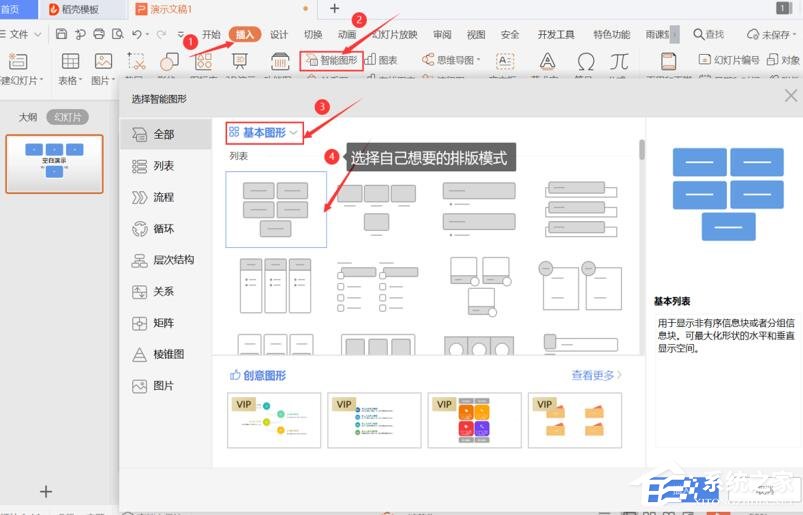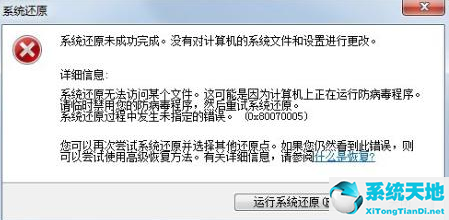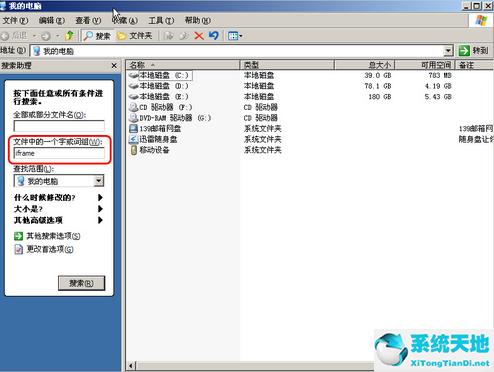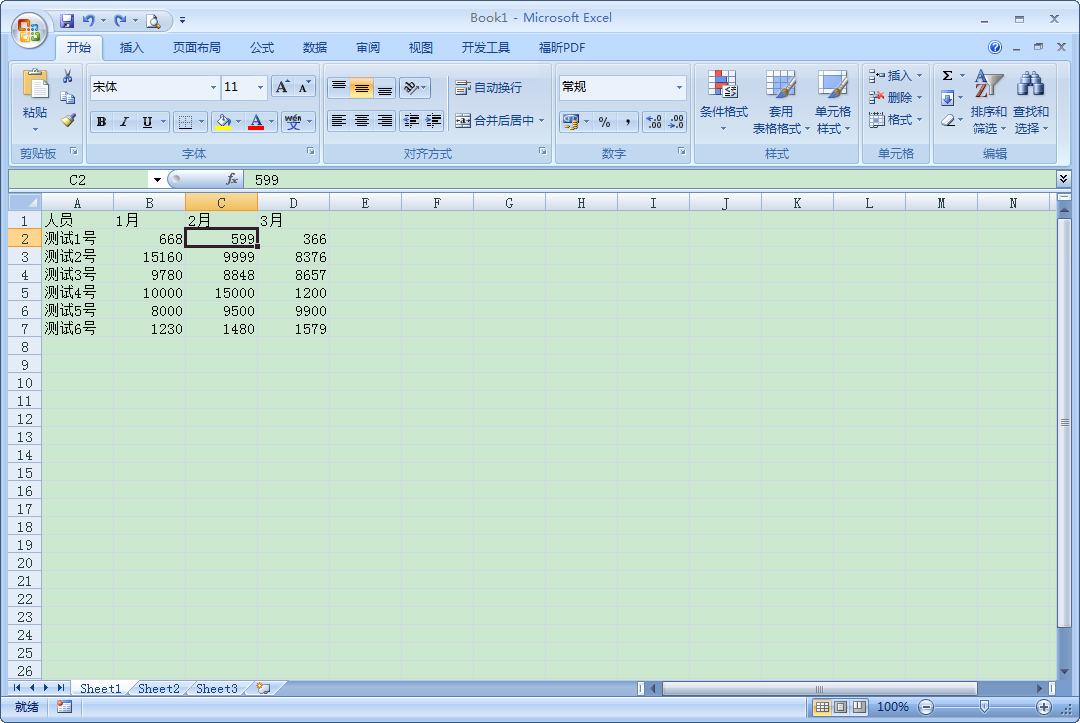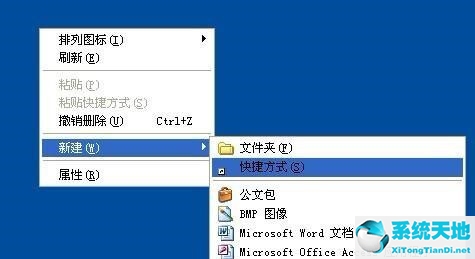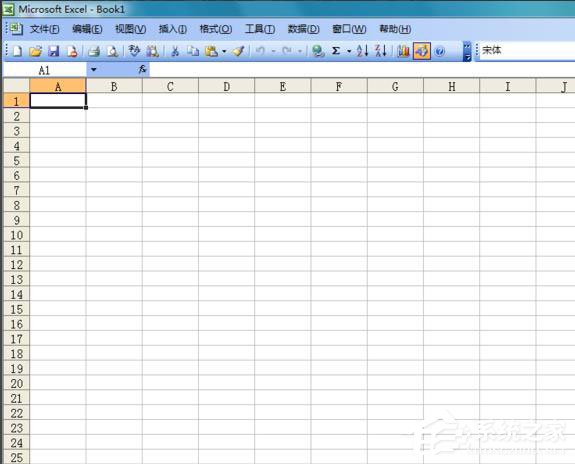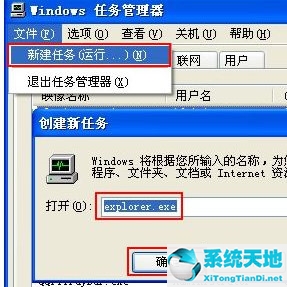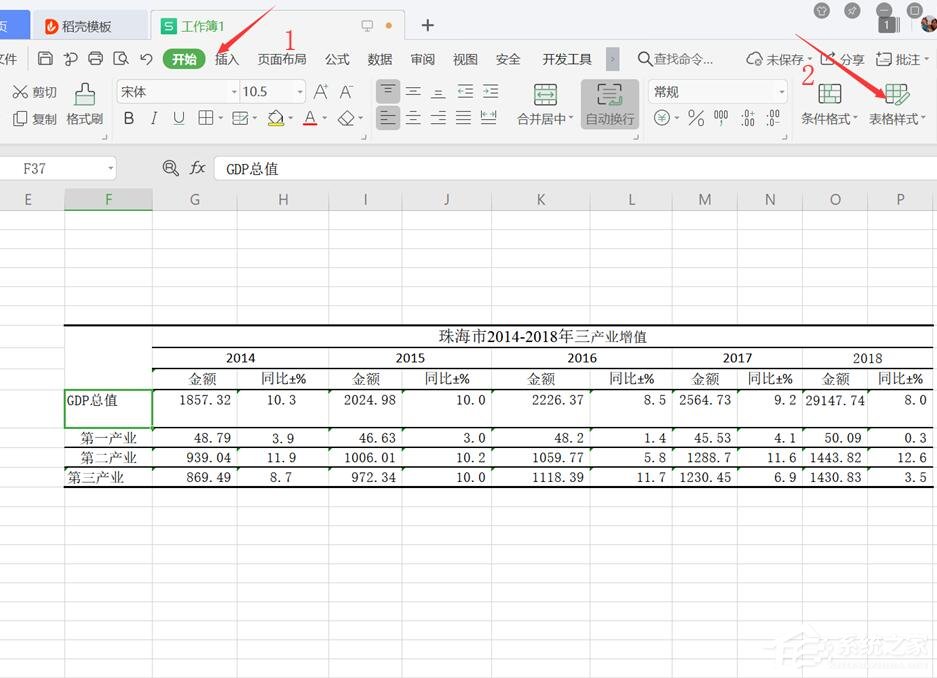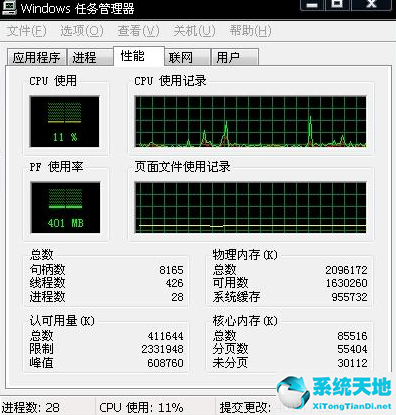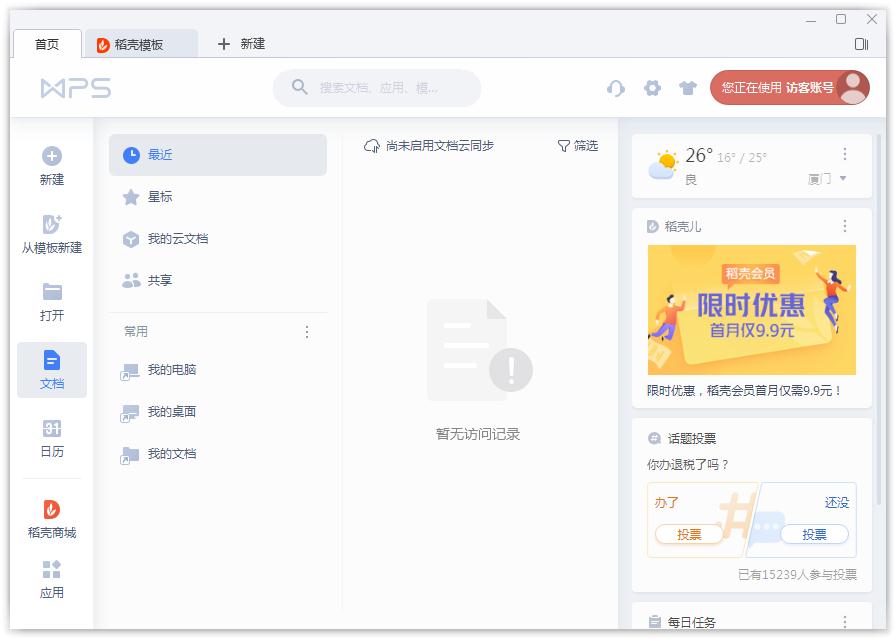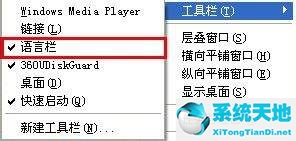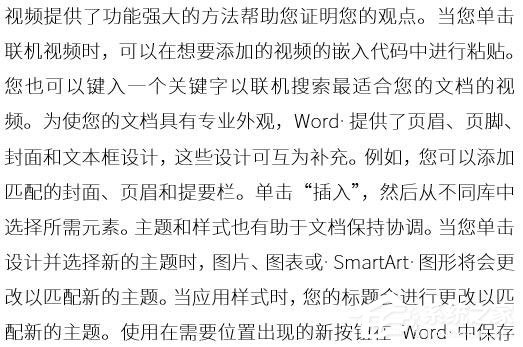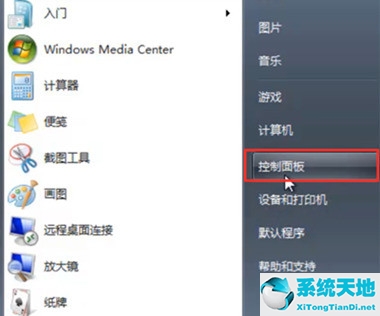很多用户经常需要使用不同的操作系统进行工作和学习,使用虚拟机来创建这些系统是非常安全和方便的。对于很多小伙伴来说,还是不知道怎么创作。下面小编就来看看吧!
操作方法:
1.打开VMware虚拟机,并选择创建新虚拟机。
 2,选择典型安装,然后单击“下一步”。
2,选择典型安装,然后单击“下一步”。
: 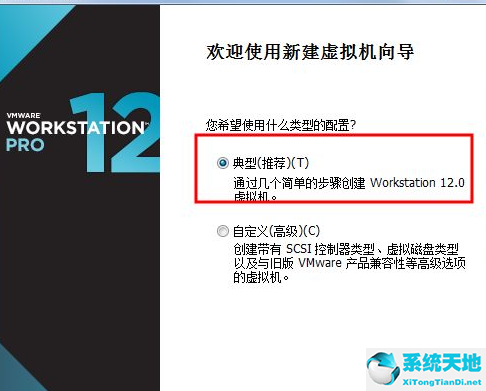 3.选择稍后安装操作系统。
3.选择稍后安装操作系统。
: 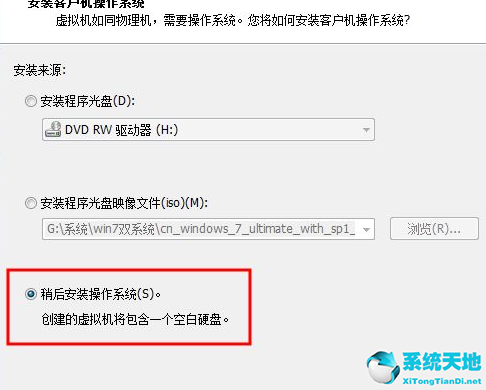 4.选择要安装的xp系统版本,然后单击“下一步”。
4.选择要安装的xp系统版本,然后单击“下一步”。
: 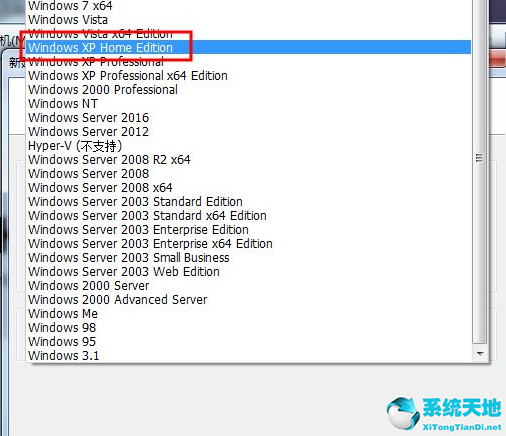 5.输入虚拟机的名称并选择存储位置。
5.输入虚拟机的名称并选择存储位置。
: 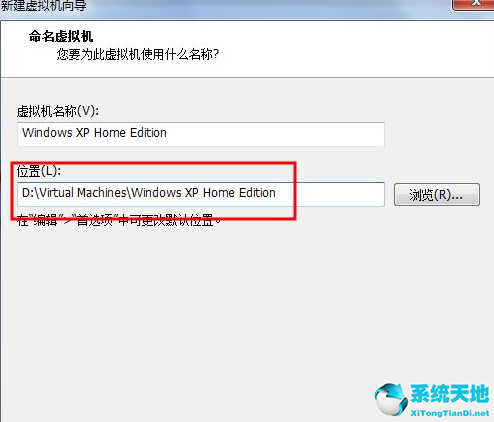 6.选择并输入最大磁盘大小,并选中将虚拟磁盘保存为单个文件。
6.选择并输入最大磁盘大小,并选中将虚拟磁盘保存为单个文件。
: 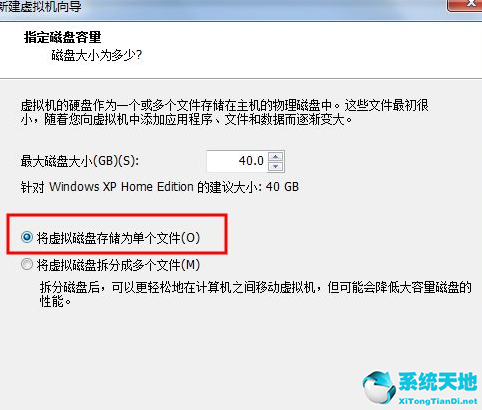 7.完成基本设置后,单击完成。
7.完成基本设置后,单击完成。
: 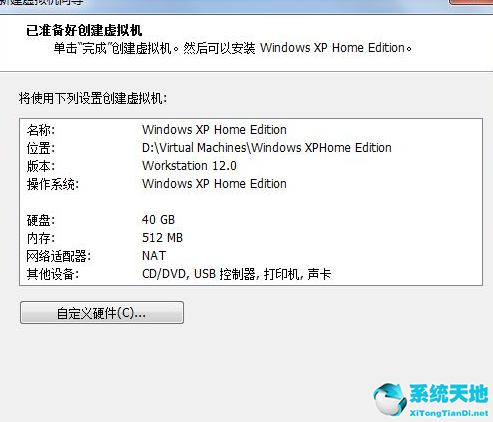 8.回到虚拟机的主界面,找到CD/DVD(IDE),然后单击Enter。
8.回到虚拟机的主界面,找到CD/DVD(IDE),然后单击Enter。
: 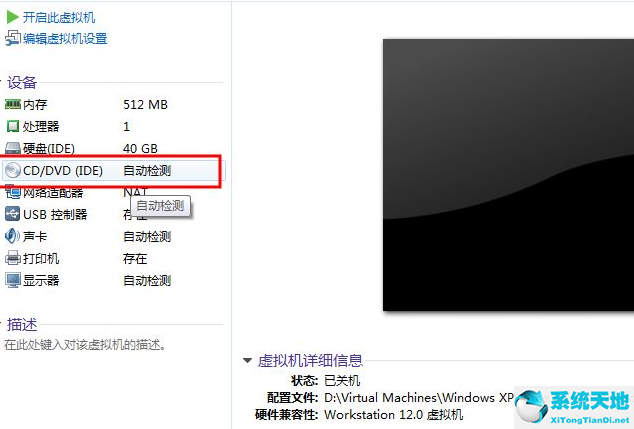 9.在右边选择使用ISO镜像文件,找到并加载xp系统镜像文件,点击确定。
9.在右边选择使用ISO镜像文件,找到并加载xp系统镜像文件,点击确定。
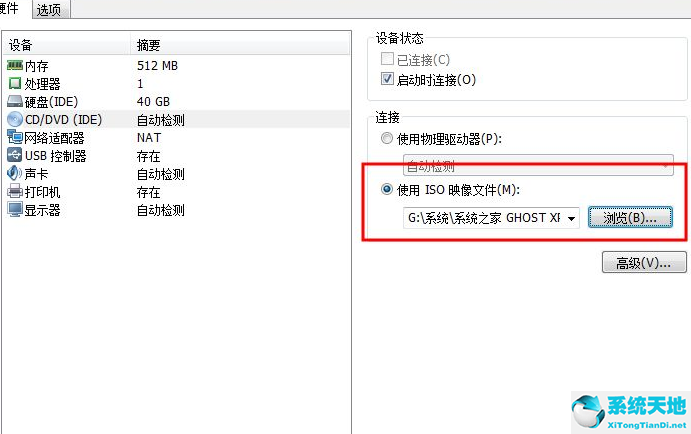 10,然后返回主界面点击打开这个虚拟机。
10,然后返回主界面点击打开这个虚拟机。
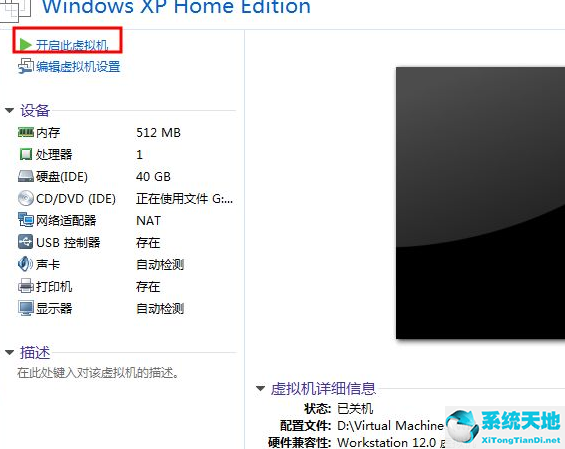 11,最后是系统安装。
11,最后是系统安装。
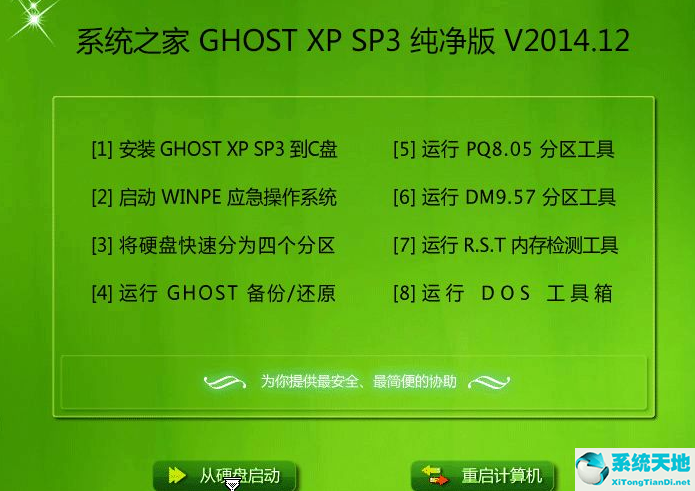 12,安装完成后,进入系统即意味着完成!
12,安装完成后,进入系统即意味着完成!
 以上是如何为虚拟机安装xp的详细教程!希望能帮到你!
以上是如何为虚拟机安装xp的详细教程!希望能帮到你!
未经允许不得转载:探秘猎奇网 » 虚拟机中怎么安装winxp系统教程(虚拟机中怎么安装winxp系统版本)

 探秘猎奇网
探秘猎奇网 win10开机非常慢怎么办(win10开机转圈卡死修复)
win10开机非常慢怎么办(win10开机转圈卡死修复) Word里的名单如何按姓氏笔画排序(word怎么把姓名按笔画排序)
Word里的名单如何按姓氏笔画排序(word怎么把姓名按笔画排序) PPT图片预设效果怎么设置(如何设置PPT图片预设效果)
PPT图片预设效果怎么设置(如何设置PPT图片预设效果)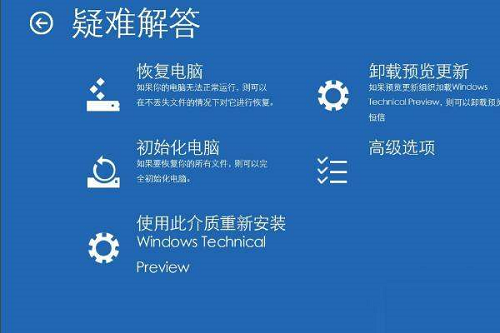 whea_uncorrectable_error蓝屏代码原因(0x00000024蓝屏代码是什么意思)
whea_uncorrectable_error蓝屏代码原因(0x00000024蓝屏代码是什么意思) 如何治疗头晕,教你六招治疗头晕的土方法,保证有效
如何治疗头晕,教你六招治疗头晕的土方法,保证有效 windows10如何关闭提示(win10怎么取消提示)
windows10如何关闭提示(win10怎么取消提示)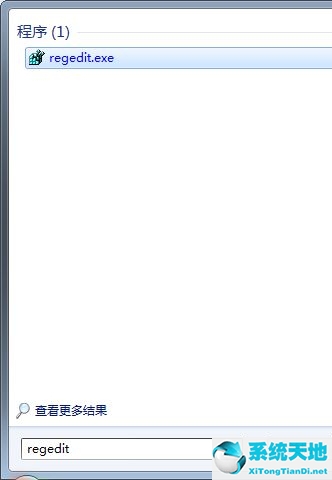 win7系统删除的文件怎么找回(win7意外删除的文件如何恢复到桌面)
win7系统删除的文件怎么找回(win7意外删除的文件如何恢复到桌面) win11以太网无法访问internet(win10以太网无法连接到internet)
win11以太网无法访问internet(win10以太网无法连接到internet)